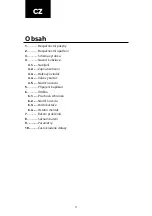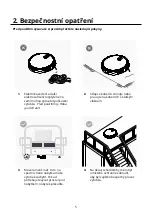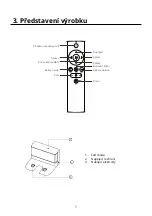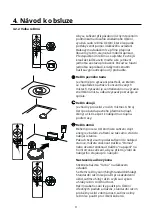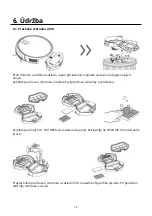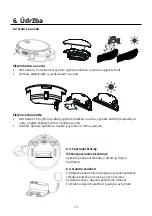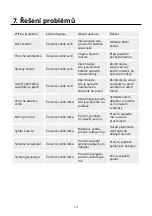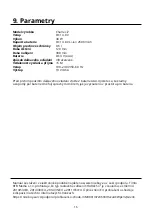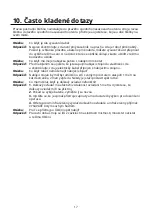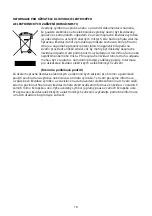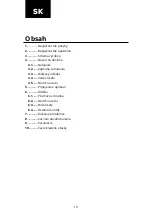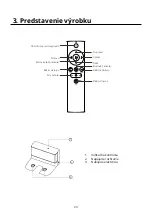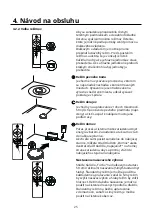11
5. Připojení k aplikaci
1.
Stáhněte si aplikaci naskenováním QR kódu pomocí mobilního telefonu nebo vyhledejte
"Niceboy ION" v obchodě s mobilními aplikacemi a stáhněte si aplikaci. Před použitím
této funkce se ujistěte, že je váš mobilní telefon připojen k Wi-Fi.
2.
Otevřete aplikaci "Niceboy ION" a zaregistrujte nový účet nebo použijte stávající účet.
3.
Po nastavení hesla přejděte k dalšímu kroku "Přidat zařízení"
4.
Klikněte na "Robotické vysavače"
5.
Klikněte na "Charles i7".
6.
Zapněte tlačítko napájení na boku přístroje (1 - ZAPNUTO; 0 - VYPNUTO), jak je
znázorněno na obrázku.
7.
Po doznění startovacího tónu dlouze stiskněte tlačítko zapnutí/vypnutí na panelu na
dobu delší než 3 s, dokud nezazní zvukový signál a nezačne blikat LED indikátor WiFi.
8.
Ujistěte se, že znáte název vaší domácí WiFi, zadejte heslo WiFi a klikněte na DALŠÍ
(poznámka: Vysavač lze připojit pouze přes 2,4 GHz WiFi síť), jak je znázorněno na
obrázku.
9.
Ujistěte se, že indikátor LED WiFi bliká, a zaškrtněte "Potvrďte že indikátor rychle bliká"
a po úspěšném přidání zařízení klikněte na DALŠÍ pro připojení k síti a na DOKONČIT.
10.
Připojení zařízení k síti WiFi může trvat několik jednotek nebo desítky sekund v závislosti
na síle signálu. Po úspěšném připojení zařízení se zobrazí ovládací rozhraní.
Resetování WiFi:
V případě vypršení doby pro připojení nebo před připojením jiného
mobilního telefonu nejprve zapněte vysavač a do 10 sekund od připojení dlouze stiskněte
tlačítko Vypnout/Zapnout na 5 sekund, dokud nezazní zvukový signál, tím se stávající telefon
odstraní z aplikace a vysavač je možné připojit k síti WiFi pomocí jiného telefonu. Dále
postupujte podle návodu výše.
Aplikace nabízí ovládání na dálku a využití pokročilých funkcí robotického vysavače.
Summary of Contents for ION CHARLES i7
Page 1: ...CHARLES i7 User Manual Robotic Vacuum ...
Page 2: ......